大家可以使用Windows 10系统内置的图片查看器,无需安装额外的第三方软件即可浏览图片。但是有的客户遇到了图片查看器打不开的情况,怎么办呢?可以试试重置运用,具体步骤为:打开设置面板的应用和功能页面,以后找到照片运用下方的高级选项进到,点击重置按键就行了。如果还是不行的话,你可以试试卸载这个程序再去重新安装看看。
windows10内置图片查看器打不开怎么办:
方法一、重置照片应用程序
1、来到系统配置-运用,在应用和功能中找到“照片”运用,随后点击“高级选项”。
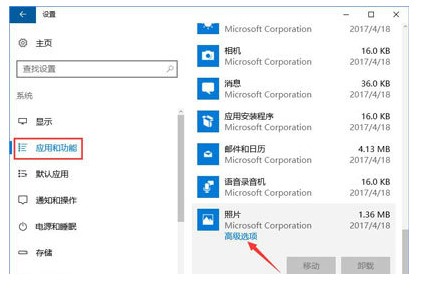
2、在高级选项中,你将看到一个“重置”按键,点击此按键,然后在接下来弹出的提示框中点击“重置”。
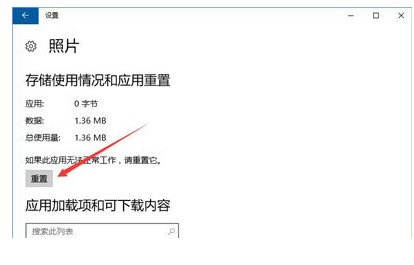
3、稍等一段时间,当“重置”按键边上表明一个对号时,照片运用既已重置完成,重置之后,照片应用的全部设定都将修复为默认。
方法二、重新安装照片应用程序
假如重置照片应用程序的设置没有解决问题,你可以卸载并重新安装照片应用程序。
1、要卸载照片应用程序,要以管理员身份开启PowerShell,输入并执行下列指令:
Get-AppxPackage*Microsoft.Windows.Photos*|Remove-AppxPackage
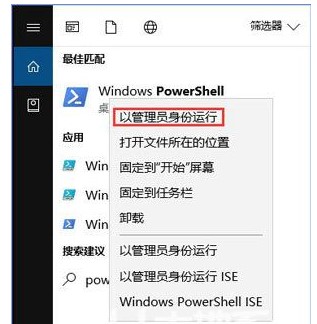
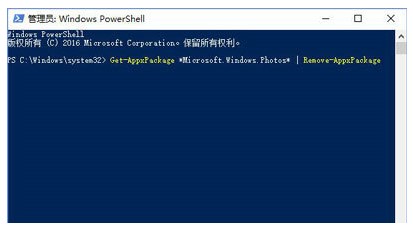
2、随后,再在应用商店搜索MicrosoftPhotos并重新安装下载。
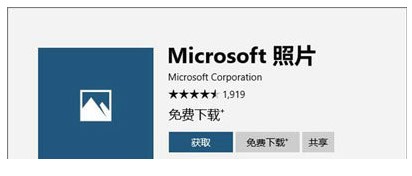
以上两个方案应当可以帮助你处理windows10内置图片查看器打不开的问题。
以上是windows10内置图片查看器打不开怎么办的详细内容。更多信息请关注PHP中文网其他相关文章!




